Función “low light, Descargar videos, Wi-fi – MIDLAND XTC 400 User Manual
Page 23: Aplicación para smartphone, Visualización, Compartir, Sistemas compatibles
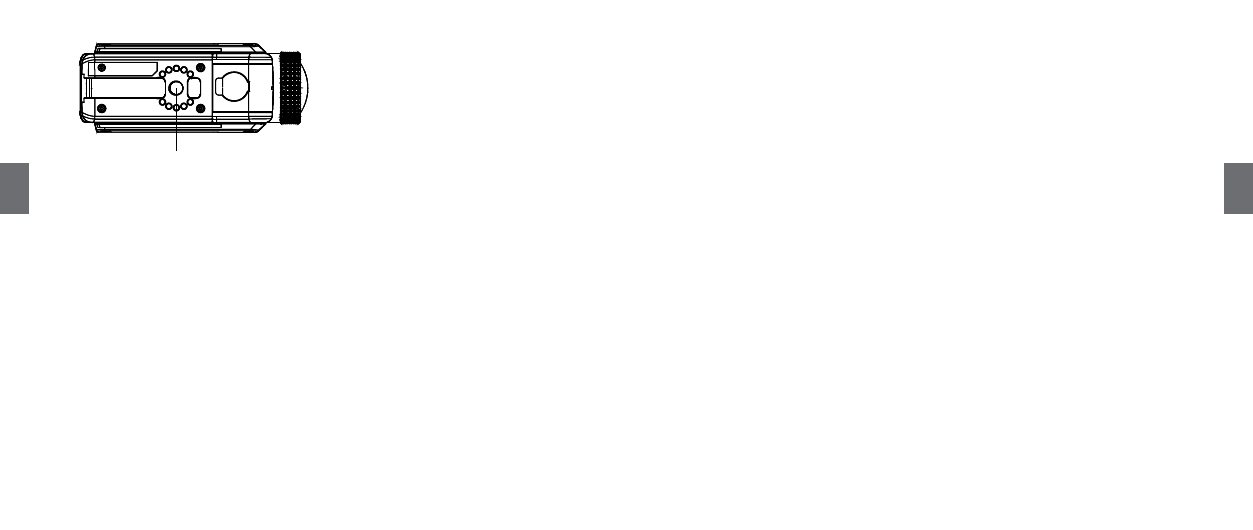
E
E
Midland XTC400 - 42
Midland XTC400 - 43
Apuntando con la cámara cuando está montada me-
diante el tornillo fotográfico:
1. Piense qué quiere grabar y monte la cámara en función
de la grabación que quiere realizar. Lateral izquiero o
derecho o encima del casco.
2. Asegúrese, una vez conectado, que la cámara graba hacia
adelante y al frente y no la tierra o el cielo.
3. Si es necesario, gire la lente rotativa para conseguir un
plano horizontal
4. Para ver dónde apunta la cámara para grabar, habilite el
Wi-Fi y utilice su smartphone con la App para compro-
bar dónde está grabando.
Función “Low Light”
Esta función permite grabar en condiciones de poca luz.
Para activar la función, mueva el selector a la posición “L”.
Para desactivarla, mueva el selector a la posición “N”.
Descargar Videos
No hay necesidad de instalar ningún software con la
XTC400. Se trata de un dispositivo plug and play. Para des-
cargar el vídeo, siga las siguientes instrucciones, depen-
diendo de si tiene un PC o un MAC.
Descarga de vídeos en un PC con un sistema operativo
Windows:
1. Conecte la cámara al ordenador utilizando el cable micro
USB incluido.
2. Encienda la cámara deslizando el interrupotor a “ON”
3. Haga doble clic en “Mi PC” y busque “Disco extraíble”.
4. Si “Disco extraíble” no aparece, cierre la carpeta “Mi PC”
y vuelva a abrirla. Debe aparecer el icono de “Disco
extraíble”.
Ábralo.
Un MAC reconocerá automáticamente a la cámara cuando
ésta se encienda. Lo hará como unidad de almacena-
miento externa.
1. Abra el “Finder” y busque las unidades externas conec-
tadas.
2. Abra la correspondiente a la Midland XTC400 y, a conti-
nuación, abra la carpeta “DCIM”.
3. Abra la carpeta “100MEDIA”. los vídeos estarán en esta
carpeta.
Nota: la cámara va a generar dos tipos de fichero para cada video,
uno en la resolución seleccionada y el otro en baja resolución (.tmb)
Wi-Fi
Nota: El Wi-Fi no se activará si la microSD no está insertada.
La XTC400 permite conectar y controlar la cámara usando
un smartphone o tableta.
1. Coloque el interruptor de Wi-Fi dentro de la cubierta de
la cámara a la posición ON.
2. Deslice el interruptor de grabación hacia adelante “ON”.
3. Espere unos segundos para que la cámara se enciendea
e inicie el Wi-Fi.
4. La cámara emitirá un ndoble pitido doble y el indicador
frontal será de color azul.
5. Cuando el Wi-Fi esté listo, la cámara emitirá un pitido y el
indicador frontal será de color verde
Atención: Wi-Fi TIME OUT
Si la cámara se enciende en el modo Wi-Fi y no hay dispo-
sitivos conectados durante 60 segundos, la cámara em-
pezará a grabar automáticamente.
Muchas de las características y opciones están disponi-
bles con la aplicación para smartphones:
Aplicación para Smartphone
Para poder disfrutar de todas las posibilidades de la XTC400,
deberá descargarse la aplicación gratuita “Acción Connect”.
Disponible en ” Apple store “y” Google Play “.
Con esta aplicación podrá:
Visualización
• Vea directamente desde su dispositivo móvil el vídeo y las
imágenes almacenadas en la XTC400
• Gestione sus archivos
Compartir
• Descargue los vídeos en su smartphone
• Comparta los vídeos con sus amigos a través de las redes
sociales, correo electrónico y mensajes.
Sistemas Compatibles
XTC400 se puede utilizar tanto en PC como MAC. A conti-
Soporte rosca
•
Reproducción en directo
• Iniciar y detener la grabación
• Personalizar la configuración
de vídeo
• Zoom (Cambiar el ángulo de
visión)
• Tomar fotografías
•Timelapse (modo ráfaga)
•Tiempo entre fotos
• Configuración Wi-Fi
• Ajuste de hora y la fecha
• Muchas funciones mбs
